Configurarea imprimării de la AutoCAD

Învață să atragă în AutoCAD, puteți destul de repede. Subtilitățile aplicarea diferitelor echipe vor fi dezvoltate un pic mai mult. Utilizați toate caracteristicile acestui program, puțini oameni vor fi capabili sa, dar toate vor avea nevoie pentru a învăța cum să imprimați de la AutoCAD. Configurarea imprimării de la AutoCAD cere utilizatorului mult mai multe cunoștințe decât doar să faceți clic pe butonul „Print“, pe care o considerăm mai jos.
Majoritatea membrilor atrage fila în „modelul“, care, în principiu, corect. Dacă este necesar, este de asemenea posibil pentru a termina desen o filă „Foaie» ( «Layout» în versiunea în limba engleză), dar este vizibilă numai în fila. Există, de asemenea, un pseudo-ingineri care Imps desenele lor numai în fila „foaie“, care limitează foarte mult la imprimarea lor mai târziu.
În exemplul nostru, vom folosi un semn de carte „Model“ și „Lista“ în pregătirea desenului nostru pentru a imprima. Sub „Model“, vom fi desenul nostru principal sau detaliu pe o scară de 1: 1, sau orice alta. Pregătiți desenul nostru pentru a imprima, vom fi pe tab-ul „foaie“, în cazul în care acesta poate fi pus împreună din diferite bucăți de detalii sunt pe tab-ul „Model“. Suntem, de asemenea, pe această filă va emite în cadrul desenului.
Definiți formatul foii, pe care desenul nostru va fi lansat. Să-ți fie format A1. Trebuie să se adapteze lista noastră de pe tab-ul „List“. Pentru a face acest lucru, mergeți la meniul „File“ și selectați „Page Setup ...“ și în fereastra rezultată, selectați „Edit ...“.
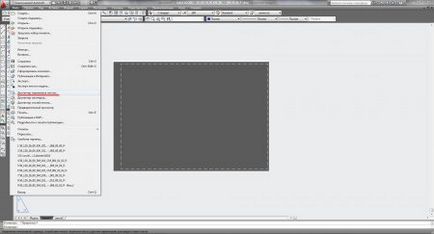
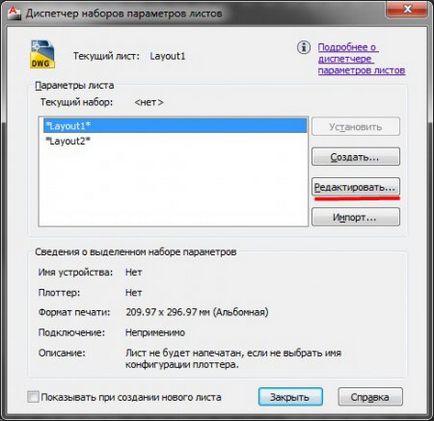
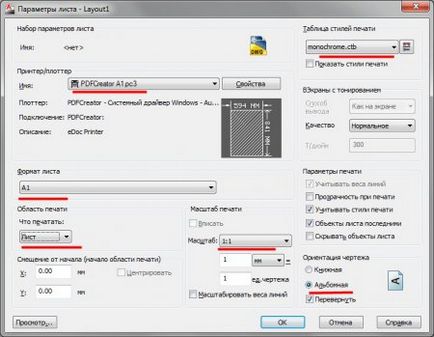
Dispoziția foii poate trage imediat cadru, pictat în 1: 1, și se procedează la proiectarea desen.
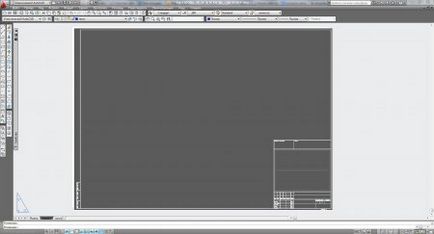
În „Modelul“ sunt unități separate și secțiuni în orice ordine, care trebuie acum să fie plasate pe tab-ul „List“ în cadrul nostru. Acest lucru se face folosind ecrane viewport AutoCAD. O descriere mai detaliată a principiului de a crea și de a lucra cu viewport pot fi citite în articolul „Crearea unui port de vizualizare în AutoCAD.“ După aceste manipulări de desen nostru este gata de imprimare.

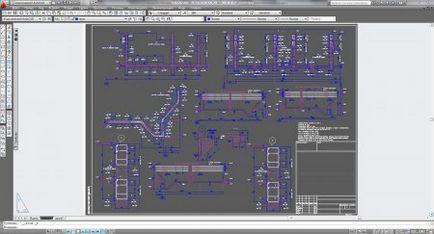
Mesaj de navigare